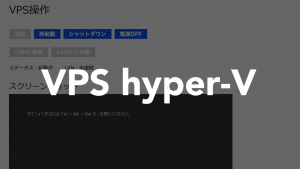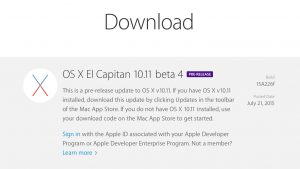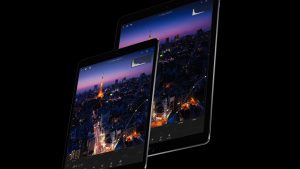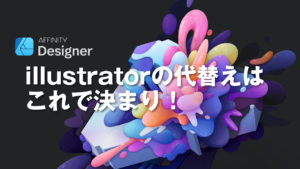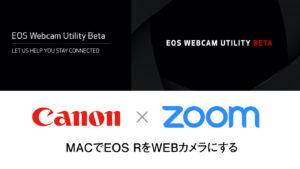macの外付けHDDが読み込まなくなった時の対処法をメモ。
2018年2月27日

macの外付けHDDが読み込まなくなった時の対処法をメモ。
macの場合、外付けのUSBタイプのHDDで注意する点は「マウント解除」
シャットダウンせずにHDDのUSBを抜く場合は必ず、マウントを解除してから外すことが大事だったことを改めて実感させられた。
HDDディスクについてはいろいろなトラブルを経験してきたが、今回は購入して半年ほどの製品だけにハード面での故障よりも内部的な問題だったのでは?と推測。
とりあえず、まずはディスクユーティリティーでHDDを修復する作業を行う
「ディスクユーティリティ」の「First Aid」、これがエラーで修復できないといわれました
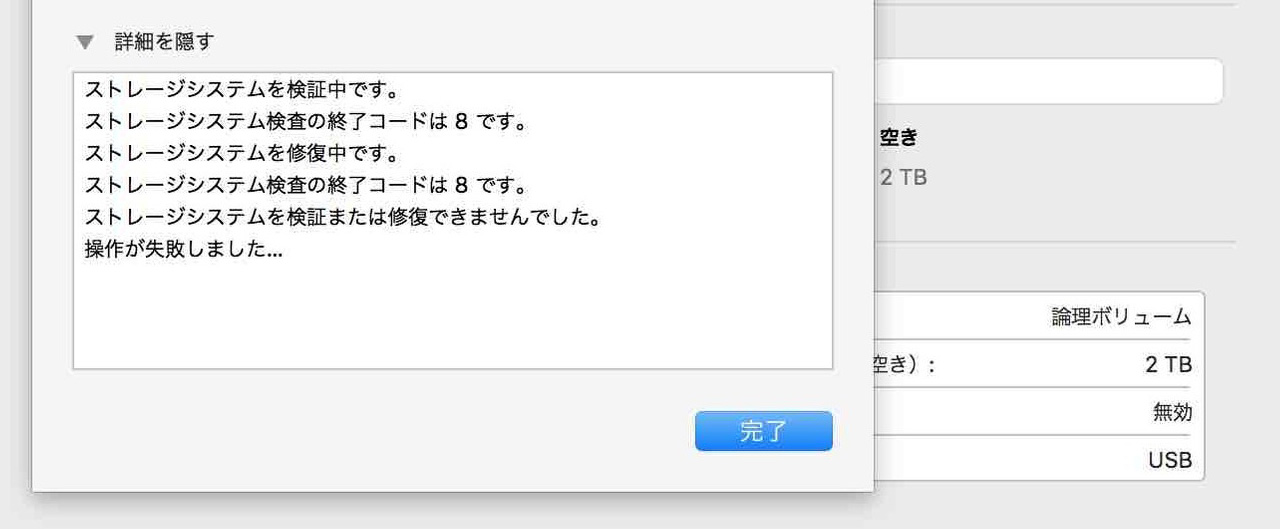
試したこと
1.ケーブルの抜き差しと再起動
とにかくUSBを抜きさしを行いMACを再起動したり、シャットダウンから試したりしたがダメ。
2.セーフモードから「ディスクユーティリティ」の「First Aid」を実行
これもアウト、結局エラーで修復不可と言われました。
3.しばらく放置してからマウント
3時間ほど放置して再起動したMACに差し込んでみたがダメ
4.Windows10からマウント
認識さえしてくれなかった。
物理的な損傷の際は、もっとエラーが多かったり、かなり絶望的なエラー表示がでたりします
HDDに耳をすませて正常に動いているかどうかでその状況は変わってくるでしょう
今回の場合は、HDDの音も正常であり接触不良もなければランプ異常もなく、物理的な損傷がないと判断。
絶望的な状況ながらHDDの中のデータは生きていると考えていました。
ということで今度は復旧ソフトを使用してみる
色々と調べてみたが、どれも同じようなインターフェースの為
とりあえず、最初に目についた「EaseUS Data Recovery Wizard 」の体験版をインストール。
このソフトは有料であるが、とりあえず復旧可能なファイルを一覧で表示するところまでは可能。
実際に復旧する際には有料版を買ってくださいというソフトなので、購入前に復旧できるファイルの一覧をみることができるのは大きい。
このツールを使っておよそ24時間放置し、復旧できるファイルを抽出。
どんどん出てくる、HDD内のファイルの山。
体験版なので即時復旧できないのだが、金を払えば復旧できる安堵感はかなり救われました。
あとはバックアップツールのライセンスを購入すだけとMACを落として小休止。
しかしこの後予期せぬことが
なんとHDDが普通にマウントしているではありませんか!!!!?
「ディスクユーティリティ」の「First Aid」をかけると、修復不可能だった処理が可能となり、現在も問題なく使用ができています。
一度は初期化も考えましたが、思わぬ形で復旧できたのはラッキー
復旧ソフトを購入する前で本当によかった。
今度からHDDのUSBを抜く時は気をつけます。
こちらも合わせて読む

のんびり日々を過ごしながら様々なことにチャレンジしております。基本Apple好きです。